Setelah Anda mengetahui apa saja yang harus dilakukan pasca instalasi hackintosh nah, sekarang saya anggap Anda sudah mendownload semua kext-kext yang dibutuhkan. Anda cukup mencari dan mendownload kexts dari hardware-hardware yang nggak bekerja saja, sedangkan untuk hardware yang sudah berfungsi nggak perlu Anda cari lagi kextsnya.
Okeh, sekarang saatnya kita menginstall kext-kext yang sudah kita download. Cara menginstall kexts mungkin akan bervariasi tergantung dari jenis hardware dan kext yang Anda gunakan. Jadi jika si pembuat kext memberikan tutorial tentang cara menginstall kext buatannya maka Anda harus mengikuti langkah-langkah yang diberikan oleh si pembuat kext tersebut ya.
Nah, sekarang saya anggap Anda sudah mendownload semua kext-kext yang dibutuhkan. Anda cukup mencari dan mendownload kexts dari hardware-hardware yang nggak bekerja saja, sedangkan untuk hardware yang sudah berfungsi nggak perlu Anda cari lagi kextsnya.
Okeh, sekarang saatnya kita menginstall kext-kext yang sudah kita download. Cara menginstall kexts mungkin akan bervariasi tergantung dari jenis hardware dan kext yang Anda gunakan. Jadi jika si pembuat kext memberikan tutorial tentang cara menginstall kext buatannya maka Anda harus mengikuti langkah-langkah yang diberikan oleh si pembuat kext tersebut ya.
Instalasi Kext Graphic Card
Kext pertama yang akan kita install adalah kext untuk graphic card. Perlu diketahui menginstall kext graphic card adalah tahapan paling susah dan ribet dalam aktivitas Hackintosh.
Kecuali graphic card Anda aktif secara out of the box , menginstall kext graphic card ini penting untuk Anda lakukan agar kartu grafis yang digunakan pada komputer dapat aktif dan performa grafis Mac OS X Anda tampil maksimal. Jika kartu grafis Anda nggak aktif maka Anda nggak akan bisa nonton/edit video, menjalankan aplikasi editing grafis, atau bermain game.
Bagi Anda yang graphic card-nya sudah bekerja dengan baik saat proses instalasi Niresh Hackintosh selesai maka Anda nggak perlu menginstall kext graphic card lagi.
Tapi bagi Anda yang tadi saat proses instalasi mengalami graphic error dan Anda sudah menjalankan Troubleshot 9.3.3 Tampilan kacau/Graphic Error maka Anda harus menginstall kext graphic card secara manual. Karena kexts yang Anda gunakan sekarang adalah kexts vesa graphics. Dimana kexts ini tidak akan mengeluarkan kemampuan penuh dari graphic card yang Anda miliki.
Namun sebelum Anda mulai menginstall kexts ada beberapa hal yang mesti Anda ketahui.
Core Image / Quartz Extreme (CI/QE)
Pada Mac OS X dikenal dua teknologi yang digunakan untuk menangani masalah akselerasi grafis. 2 teknologi ini dikenal dengan nama Core Image (CI) dan Quartz Extreme (QE).
Core Image (CI) : Merupakan teknologi yang dapat meningkatkan kemampuan efek olah grafis dengan bantuan GPU (Graphic Processing Unit). Beberapa aplikasi pada Mac OSX membutuhkan teknologi ini agar dapat berjalan dan berfungsi dengan baik.
Quartz Extreme (QE) : Merupakan teknologi yang dapat meningkatkan kemampuan window manager dan lingkungan desktop secara keseluruhan dengan bantuan GPU (graphic Processing Unit). Teknologi ini menggunakan engine Open GL yang merupakan saingan DirectX di Windows.
Jika Anda ingin mendapatkan performa grafis Mac OS X yang maksimal maka Anda harus mengaktifkan kedua teknologi ini. Beberapa aplikasi membutuhkan CI agar dapat berjalan dengan baik sedangkan mengaktifkan QE membuat kemungkinan aplikasi-aplikasi Mac OS yang dapat Anda jalankan semakin banyak dan bervariasi. Dengan QE dan CI Anda bisa menjalankan aplikasi video editing, foto editing, bermain game dan nonton movie/film dengan halus dan lancar. Tentu saja itu semua harus didukung juga dengan graphic card yang memadai.
Maka dari itu, saat Anda mencari kext untuk graphic card Anda, carilah yang support QECI dan ikuti petunjuk yang diberikan oleh si pembuat kext tentang cara mengaktifkan QECI pada graphic card Anda.
Bagaimana kita tahu QE/CI udah aktif atau belum..??
Bagaimana caranya kita tahu QE/CI pada graphic card kita udah aktif atau belum..?? gampang..!! Jika menu bar Mac OS X Anda sudah tampil secara transparan itu artinya CI Anda sudah aktif. Tapi kalau masih berupa solid color berwarna abu-abu itu berarti QECI Anda belum aktif.
Cara lainnya untuk memastikan QECI Anda sudah aktif adalah jalankan aplikasi DVD Player. Dari menu bar Mac OSX Anda klik menu Go > Applications lalu cari dan klik icon DVD Player.
Jika aplikasi DVD Player tidak bisa Anda akses maka positif graphic card Anda belum aktif QECI-nya. Jika Anda bisa mengakses DVD Player itu artinya pertanda baik. CI Anda sudah pasti aktif tapi QE Anda belum tentu sudah aktif. Nah, untuk memastikan apakah QE Anda juga aktif silahkan Anda klik menu Help > Show supported feature yang terdapat pada menu bar Mac OS X.
Nah nanti akan muncul balon popup transparan berisi informasi fitur DVD Player Anda. Jika pada bagian Quartz Extreme sudah terdapat tulisan Supported itu artinya QECI Anda sudah full aktif. Selamat...!!!
Oke jika QE Anda belum aktif atau Anda malah nggak bisa menjalankan DVD Player sama sekali maka Anda harus menginstall kext graphic card Anda agar support QECI.
Secara garis besar berikut tahapan-tahapan yang harus Anda lakukan dalam menginstall kext graphic card.
- Install kext yang dibutuhkan oleh graphic card Anda.
- Lakukan patch kext framebuffer
- Aktifkan boot flag GraphicEnabler=yes atau IGPEnabler=yes pada org.chameleon.boot.plist.
- Untuk graphic card AMD Radeon pilih konfigurasi framebuffer yang cocok untuk graphic card Anda.
- Untuk graphic card AMD Radeon lakukan injeksi EDID/Force EDID monitor (opsional)
- Untuk graphic card nVidia pilih device properties dan PCIRootUID yang tepat.
Nah itu teorinya, gimana prakteknya..?? yuk ikuti pembahasan dibawah ini...
- Cara Install Kext Intel Graphic Card
- Cara Install Kext ATI Graphic Card
- Cara Install Kext Nvidia Graphic Card


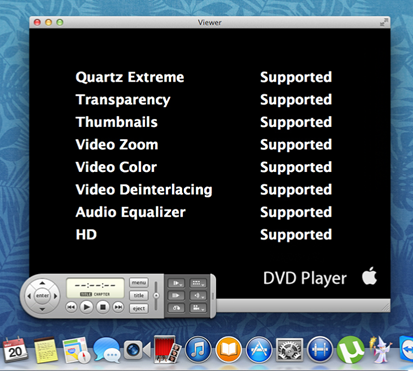



Tidak ada komentar:
Posting Komentar